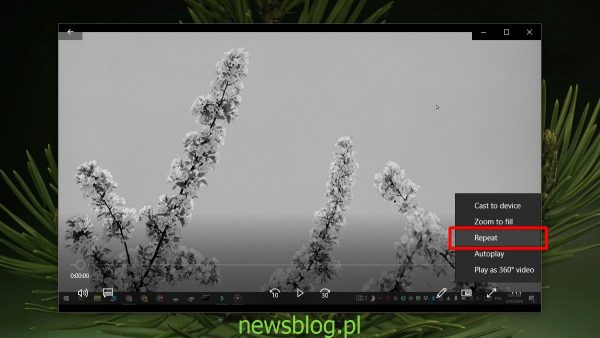Odtwarzanie w pętli, niezależnie od tego, czy dotyczy pojedynczego pliku, czy całej listy odtwarzania, jest funkcją odtwarzaczy audio. Sensowne jest pozostawienie go w odtwarzaczu wideo, ponieważ filmy nie są często odtwarzane w pętli. To powiedziawszy, jeśli wyświetlasz obraz na ekranie i potrzebujesz filmu do wielokrotnego odtwarzania, potrzebujesz odtwarzacza wideo, który obsługuje tę funkcję.
Spis treści:
Odtwórz wideo przy powtórzeniu w systemie Windows 10
Istnieją trzy różne sposoby wielokrotnego odtwarzania wideo.
1. Graj za pomocą aplikacji Filmy i telewizja
Aplikacja Filmy i telewizja ma funkcję pętli, co jest zaskakujące, biorąc pod uwagę, jak podstawowa jest aplikacja.
Otwórz wideo, które chcesz odtworzyć w aplikacji Filmy i telewizja. Kliknij przycisk więcej opcji na pasku sterowania u dołu. Z menu wybierz Powtórz. W tym przypadku wideo będzie odtwarzane powtarzane, dopóki nie zamkniesz aplikacji lub nie odtworzysz w niej innego wideo.
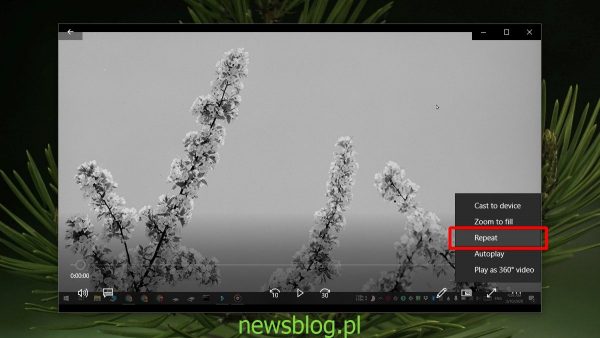
2. Zapętlić sekcję wideo
Jeśli chcesz zapętlić tylko część dłuższego filmu, potrzebujesz bardziej zaawansowanej aplikacji, takiej jak odtwarzacz VLC.
Zainstaluj odtwarzacz VLC. Otwórz wideo w odtwarzaczu VLC. Przejdź do Widok> Zaawansowane elementy sterujące. Kliknij przycisk podwójnej strzałki, aby zapętlić cały film. Kliknij przycisk z AB i strzałką na górze. A zmieni kolor na pomarańczowy, wskazując punkt początkowy, w którym wideo zacznie się zapętlać. Kliknij punkt wideo, do którego chcesz zapętlić wideo, i ponownie kliknij ten sam przycisk AB. B zmieni kolor na pomarańczowy, wskazując, że zarejestrował punkt końcowy pętli. Odtwórz wideo, które będzie odtwarzane do momentu rozpoczęcia pętli i będzie odtwarzane w pętli od tego momentu do przodu.
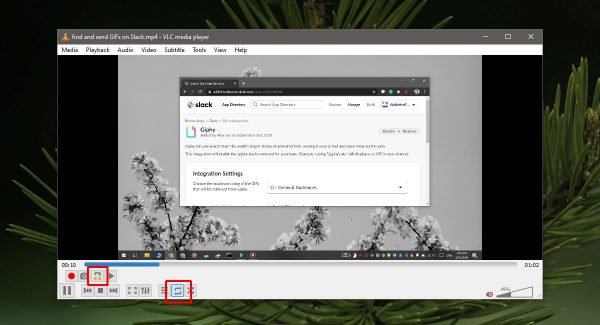
3. Prześlij do YouTube
YouTube ma funkcję pętli. Jeśli nie masz nic przeciwko przesyłaniu filmów do YouTube, możesz skorzystać z natywnej funkcji zapętlania.
Odwiedź YouTube i prześlij film, który chcesz odtworzyć. Odtwórz wideo i kliknij prawym przyciskiem myszy wewnątrz gry. Wybierz Pętla z menu kontekstowego.
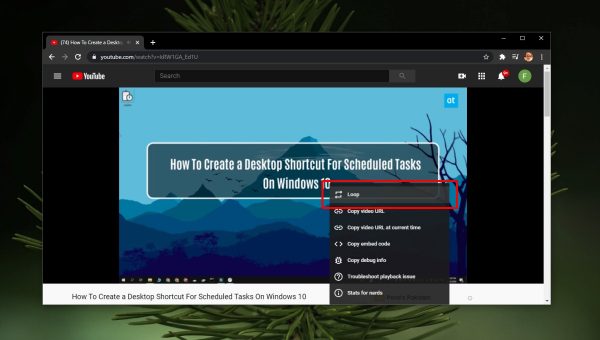
Wniosek
Windows 10 może wyświetlać na wszystkich rodzajach ekranów; możesz podłączyć system do telewizora, projektora i wyświetlacza bezprzewodowego, ale nie oferuje on nic innego jak łączność. Nie ma aplikacji, która pozwala kontrolować projekcje w jakikolwiek sposób, dlatego potrzebujesz aplikacji innej firmy do odtwarzania filmów na dużym ekranie.
newsblog.pl
newsblog.pl